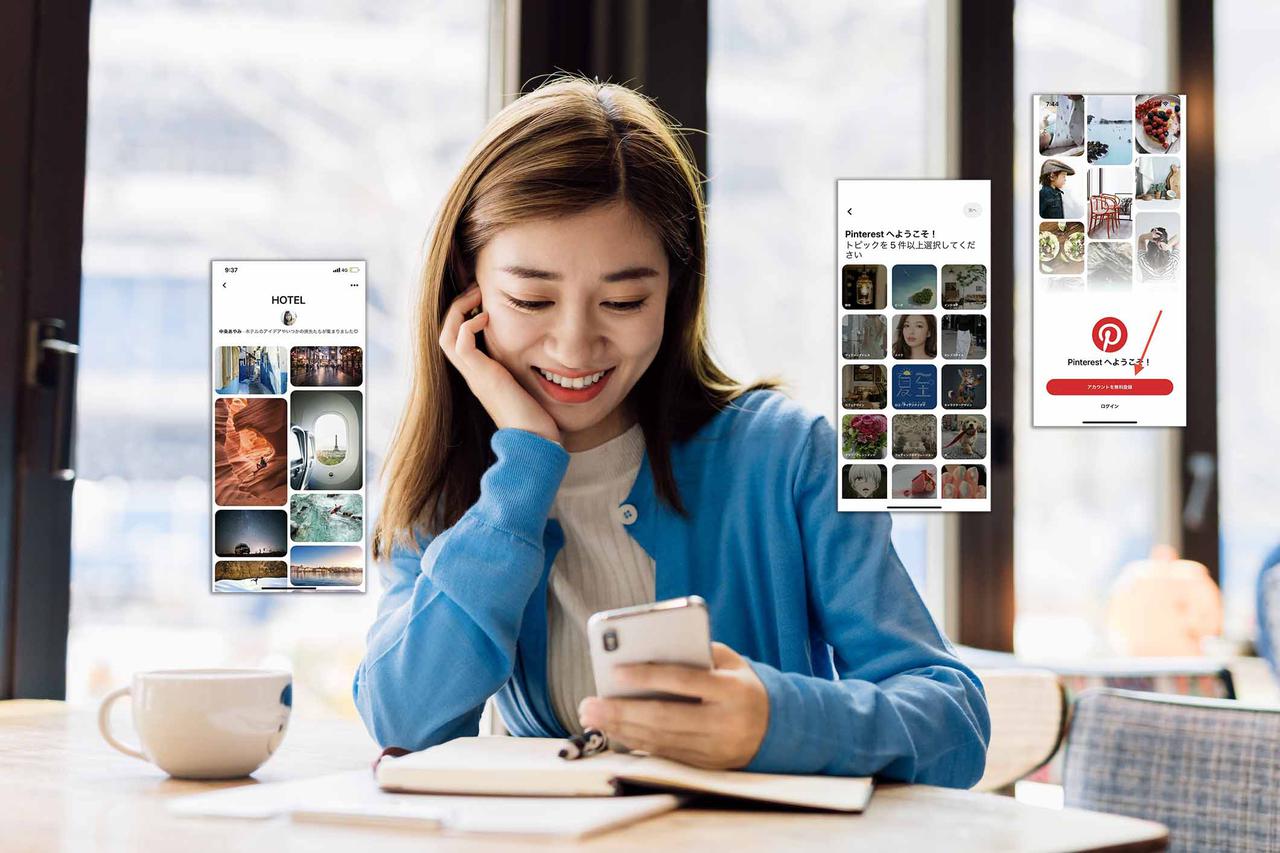今回は、最近注目を集めているPinterest(ピンタレスト)について解説します。近頃よく耳にするようになったPinterestですが、実際どんなアプリなのか、何ができるのか、分からない人も多いのではないでしょうか?ここでは、Pinterestの使い方・楽しみ方を画像付きで解説するので、ぜひ参考にしてください。
Pinterestとは?
画像を集めて保存できるアプリ
Pinterestは、インターネット上やPinterestに投稿された画像・写真・短い動画の中から、自分の好きな画像をPinterest上に集めることができるアプリです。
Pinterestは画像を収集することがメインのアプリ(写真はイメージ/unsplash)
画像を扱うという点でInstagramと似ていますが、Pinterestは「画像を収集すること」がメインです。自分の画像や動画を投稿するInstagramに対し、PinterestはWeb上の画像を集めて、自分オリジナルのボード(フォルダ)を作ることができます。
アプリは、以下のボタンからダウンロード(インストール)できます。iOSの場合は「App Store」から、Androidの場合は「Google Play」から行ってください。
情報・アイデア集めに役立つ
Pinterestでは、ファッション、インテリア、景色、メイク、ネイル、グルメ、ペット、漫画など、あらゆるジャンルの画像を見ることができます。数ある画像から自分の好きなものを「ピン留め」することで、自分の未来のための情報やアイデアを集めることができます。
情報・アイデア集めに便利(写真はイメージ/unsplash)
例えば、自分の行きたい場所や食べたい料理をピン留めする、自分のやりたいコーデやヘアスタイル、メイクをピン留めする、参考にしたいインテリアやデザインをピン留めするなど、さまざまな活用法があります。
Pinterestの使い方
ここからはPinterestの使い方を具体的に説明します。
(1)アカウントの登録
(2)好きな画像を保存(ピン)する
(3)画像を整理する
(4)他のユーザーの画像を保存(リピン)する
(5)自分が撮影した写真や作成した画像をピンする
上記5つの方法を解説します。
(1)アカウントの登録
まずはアカウント登録の方法です。アプリをインストールした後、画面の指示に従ってメールアドレスとパスワードを入力して、アカウントを作成します。
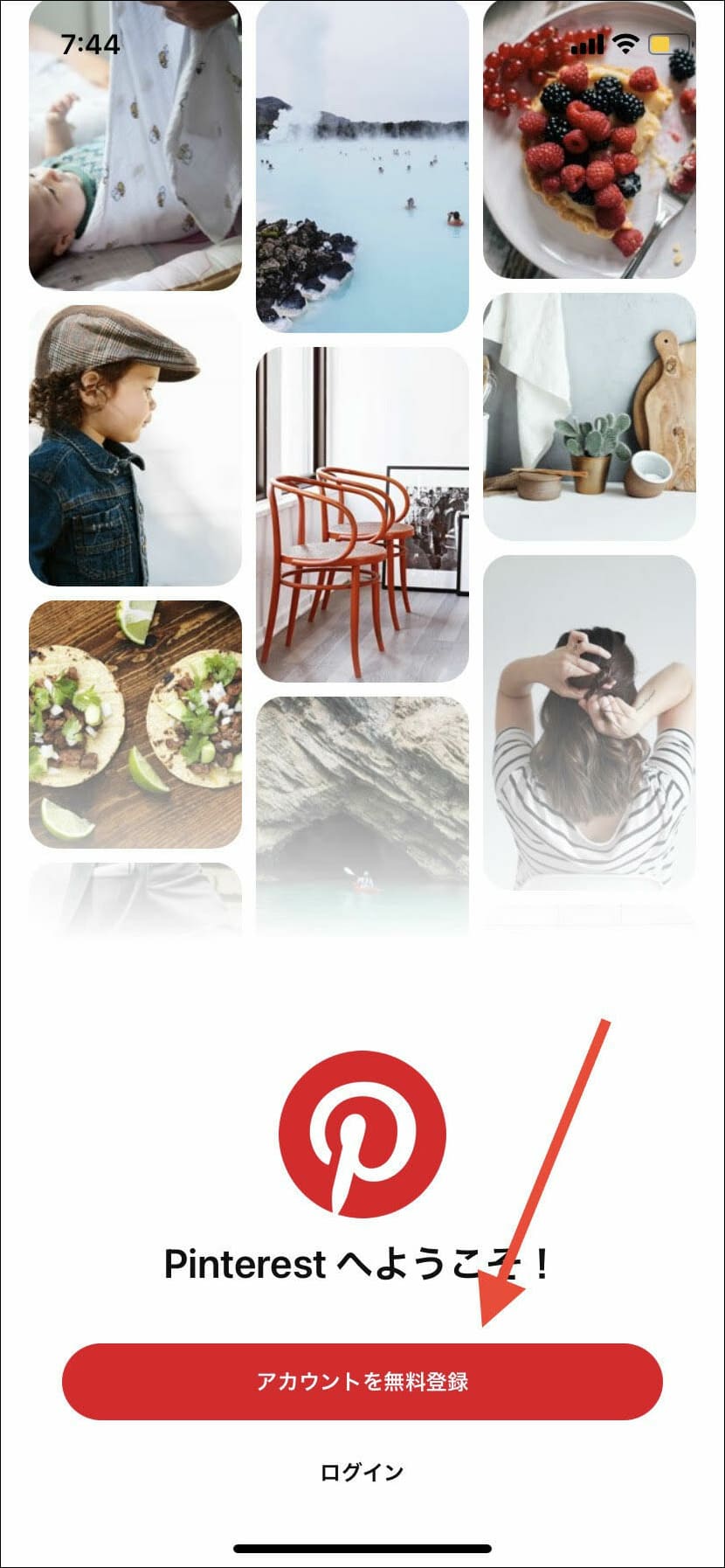
まずはアカウントの登録から。
続いて、自分がPinterestで見たいジャンルの画像にチェックを付けます。ここで自分の好きなジャンルを選択しておくことで、自分のフィードに優先的に表示してくれるようになります。
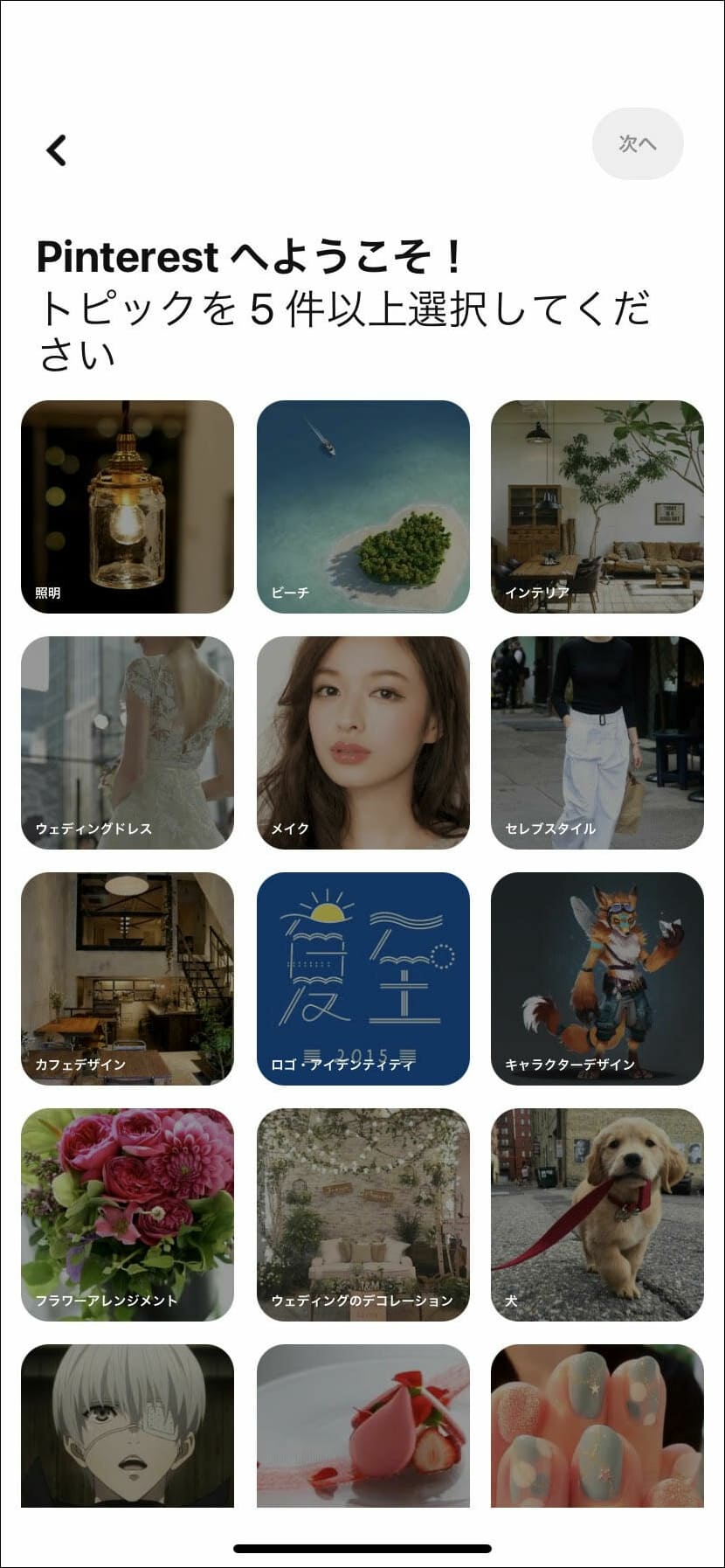
見たいジャンルの画像を選ぶ。
これで登録の完了です!
(2)好きな画像を保存(ピン)する
アカウントを作成したら、フィードに表示された画像の中で好きな画像を保存(ピン)しましょう。
気になる画像をタップすると大きく表示され、右下の「保存」をタップすると自分のボードに保存することができます。
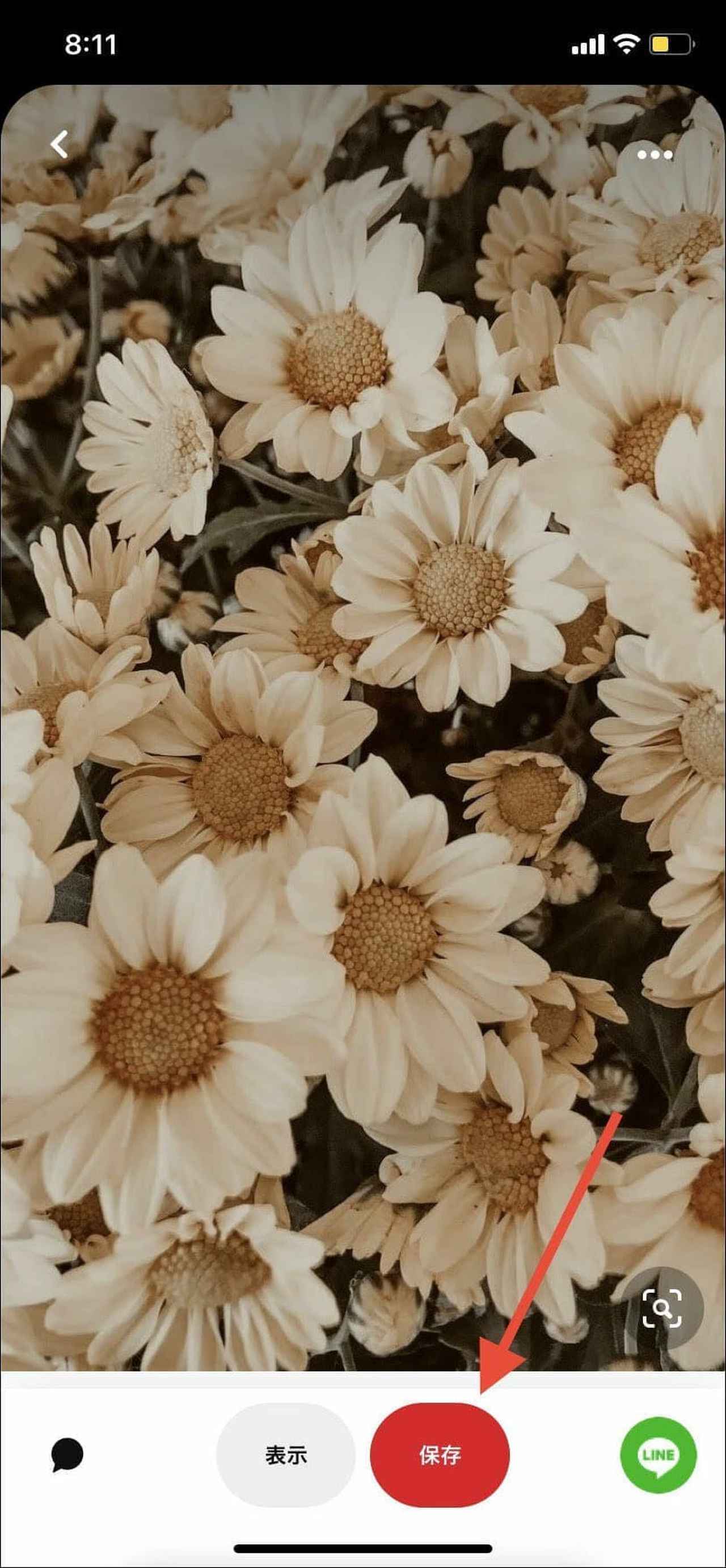
「保存」をタップすると自分のボードに保存することができる。
(3)画像を整理する
画像をある程度保存したら、保存しているボードを自分好みにカスタマイズしましょう。数ある画像を、ジャンル別に振り分けることができます。
1.クリック保存にすべての画像が入っているので、「クイック保存」をタップします。
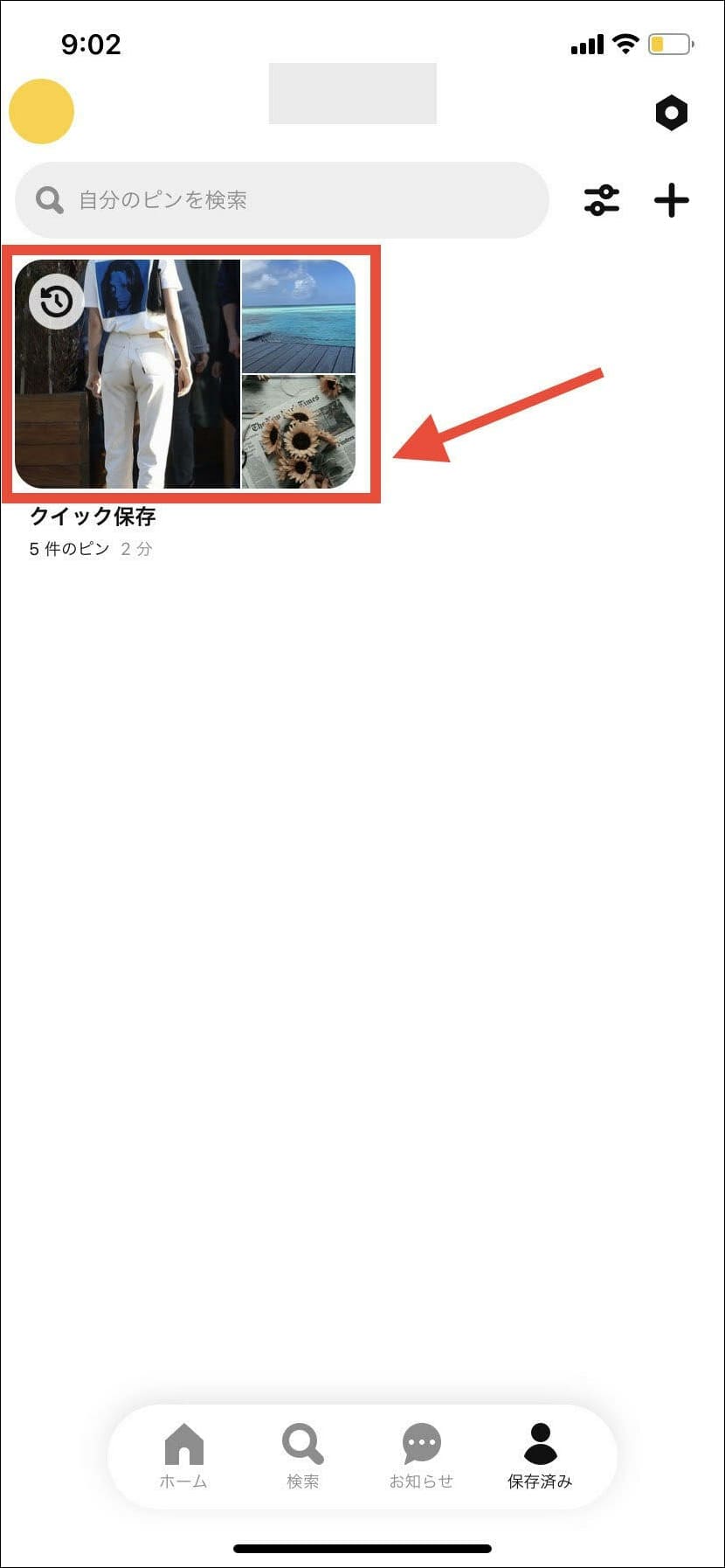
「クイック保存」をタップする。
2.「整理する」をタップします。
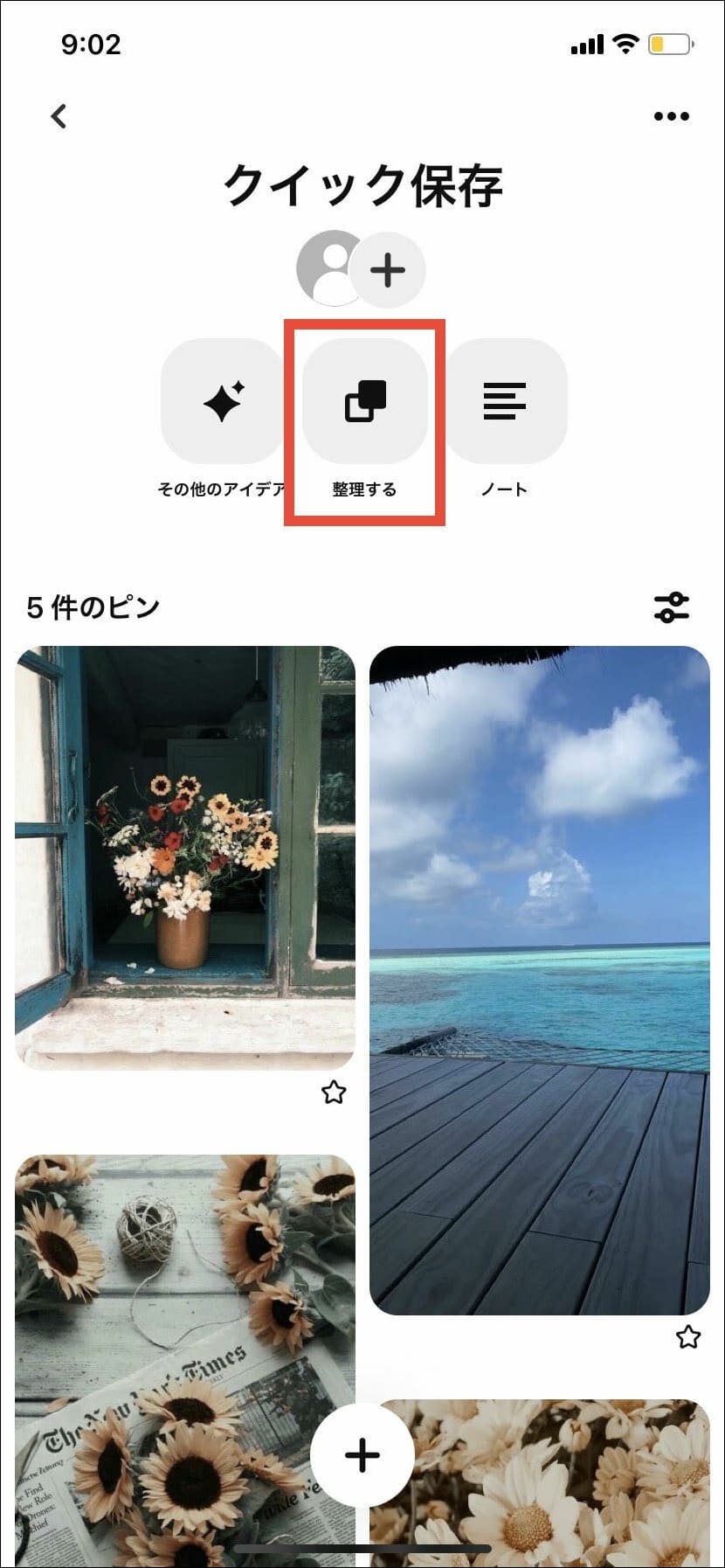
「整理する」をタップ。
3.同じボードに表示したい画像を選択し、左下の矢印マークをタップします。
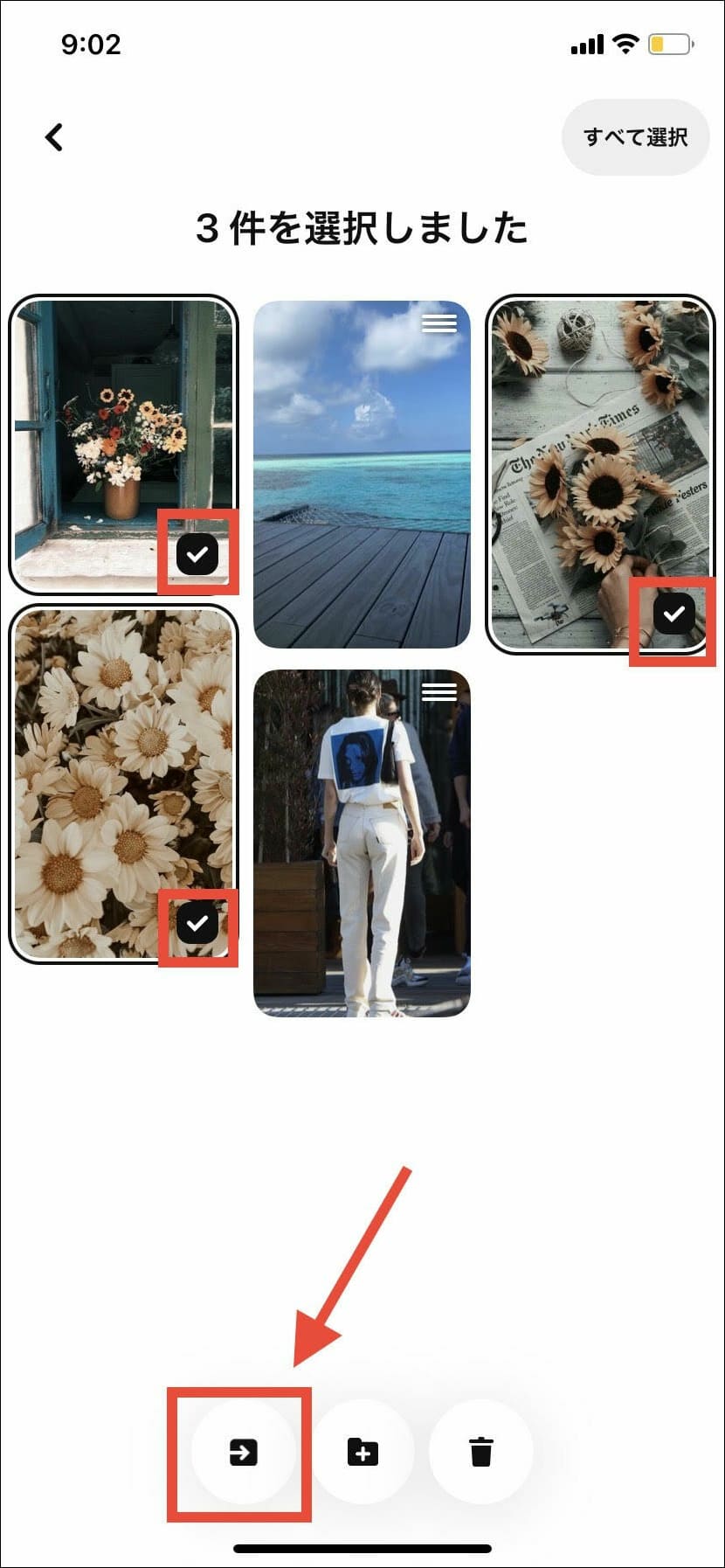
次に左下の矢印マークをタップ。
4.新規ボードを作成をタップします。
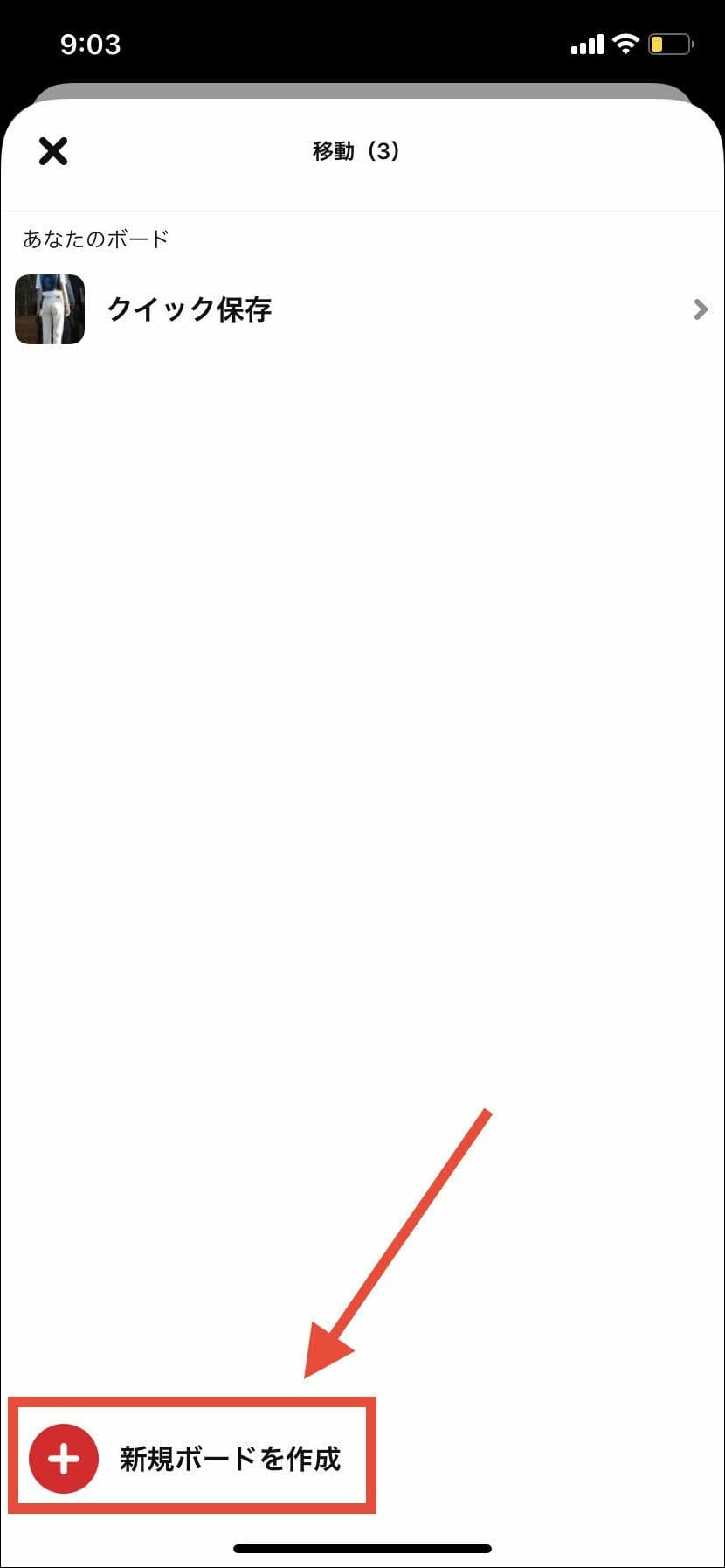
「新規ボードを作成」をタップ。
5.次に、新しく作るボードについての必要事項(ボード名・ボード参加者・シークレットボードにするかどうか)を記入します。このボードを他のユーザーと共有したい場合はボード参加者を追加し、他のユーザーに公開したくない場合は公開をオフにしてください。
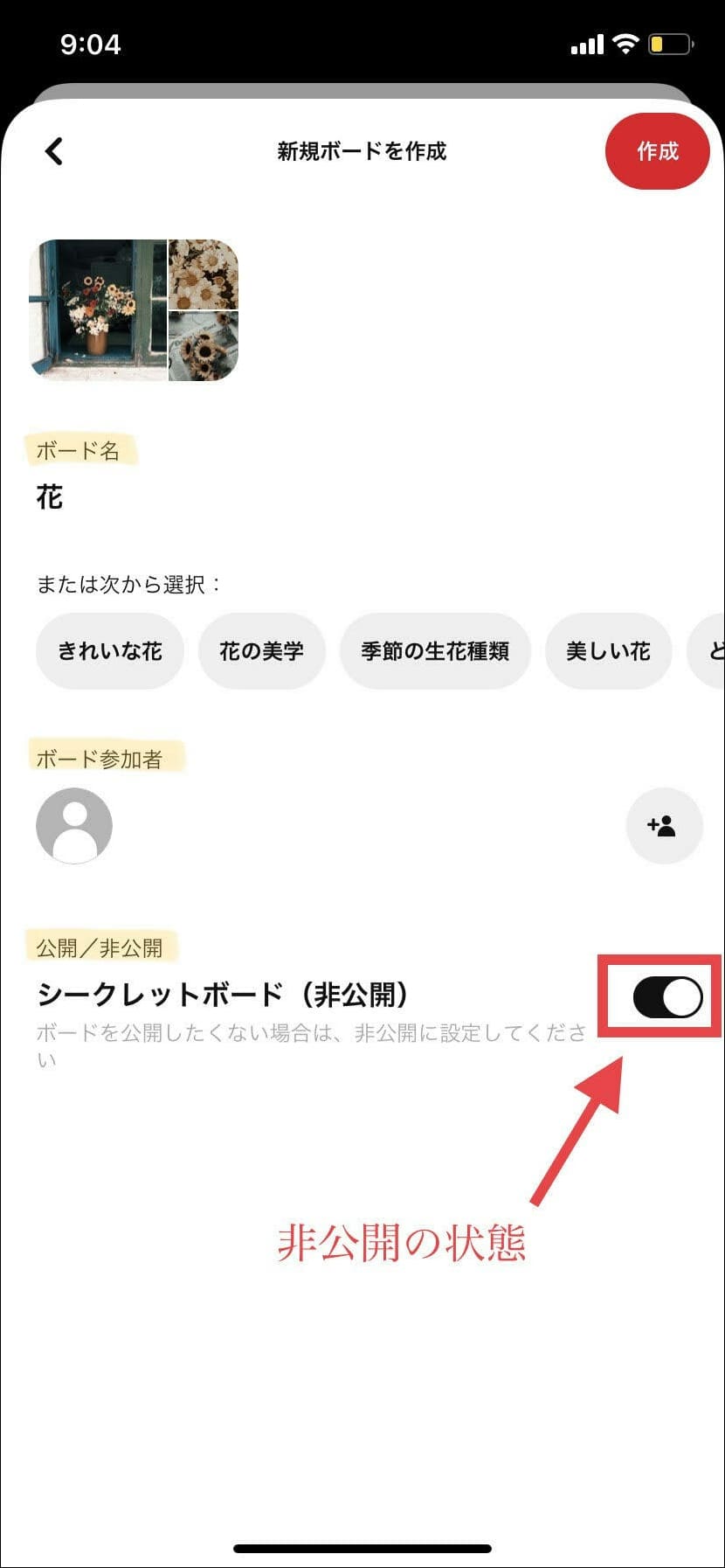
公開・非公開設定もできる。
6.これでボードの完成です。以下の画像のように、自分好みにカスタマイズすることができます。

整理しておくと画像を探しやすい。
また、ボードの中にサブボードを作成し、さらに細かく画像を整理することもできます。ぜひ活用してみてください。
(4)他のユーザーの画像を保存(リピン)する
他のユーザーが保存した画像を保存(リピン)する方法を紹介します。Pinterestでは、フィードや検索で表示する画像だけでなく、他のユーザーが保存した画像を、自分のボードにも保存することができます。
「クリエイター」をタップすると、さまざまなアカウントが表示されます。
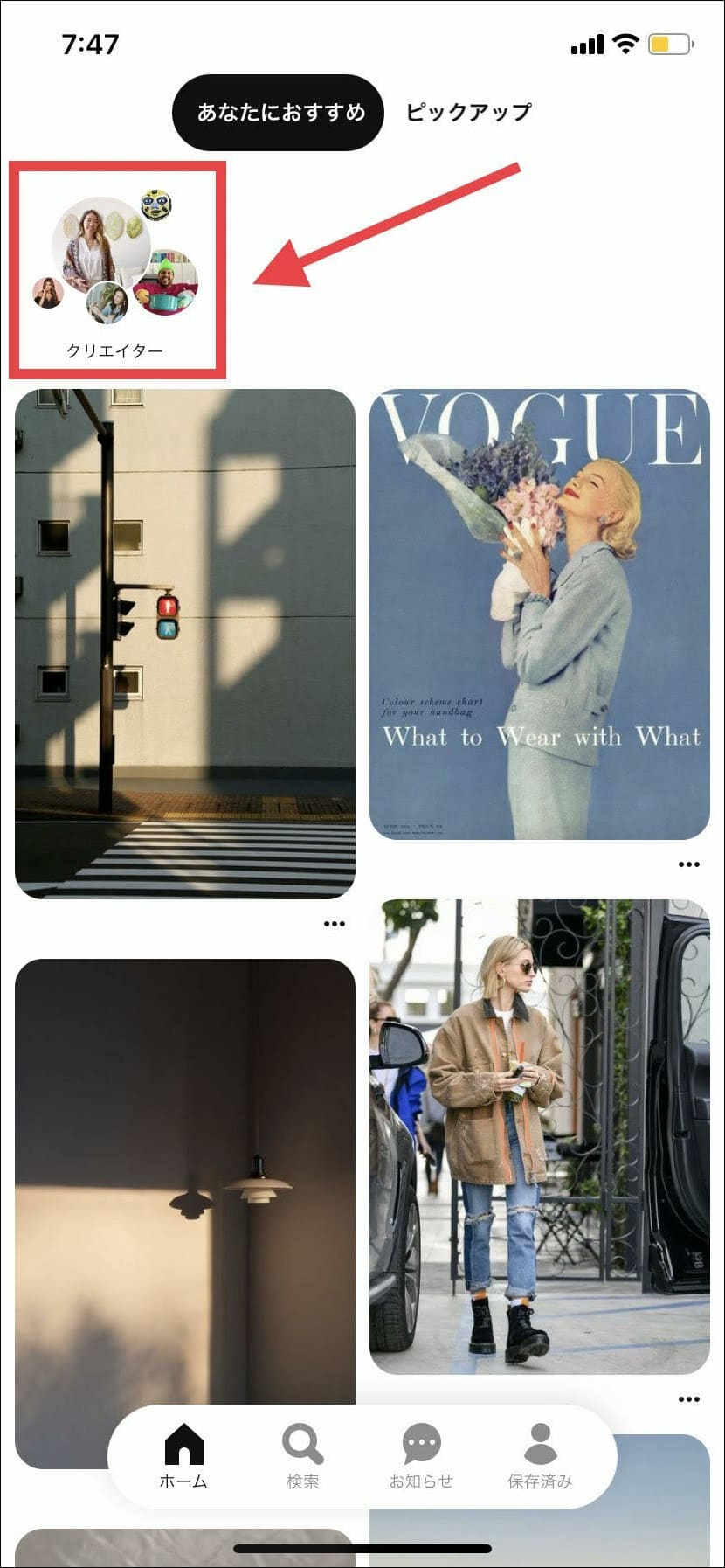
他のユーザーの写真を見ることもできる。
自分が気になったユーザーをタップし、「作成コンテンツ」や「保存済み」の画像から、自分も保存したい画像を探します。
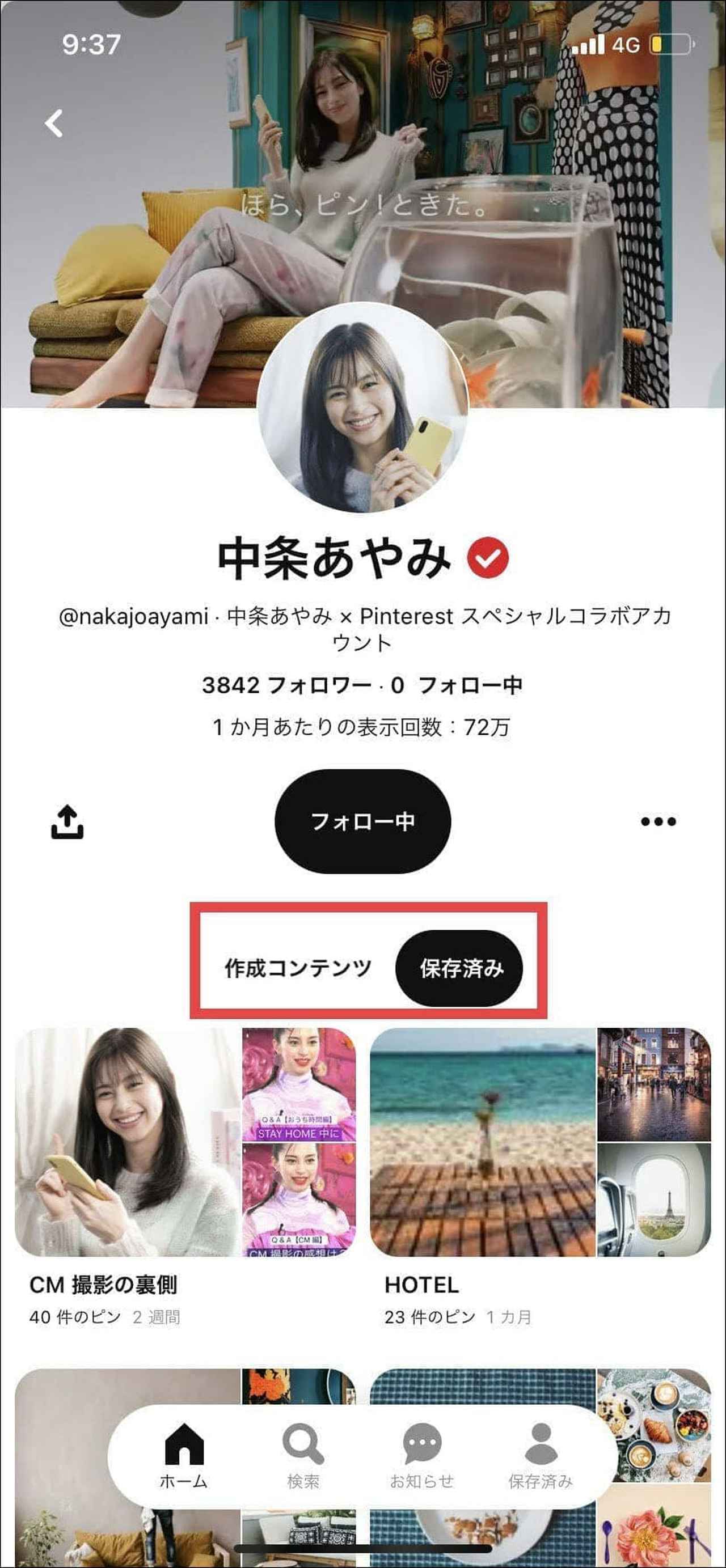
「作成コンテンツ」や「保存済み」の画像から、自分も保存したい画像を探す。
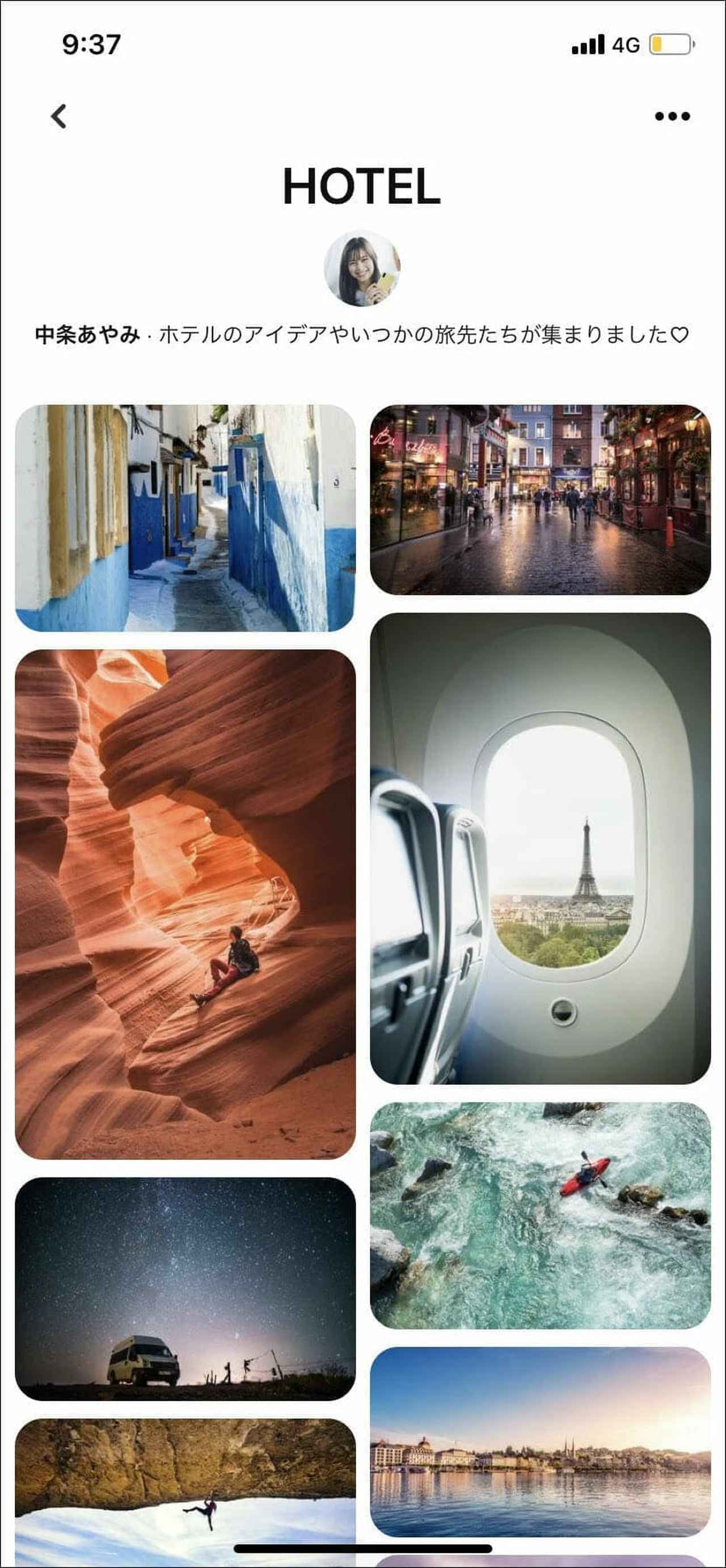
好きな画像を保存できる。
また、ユーザーをフォローすることも可能です。フォローしたアカウントは、自分のプロフィールから見ることができます。
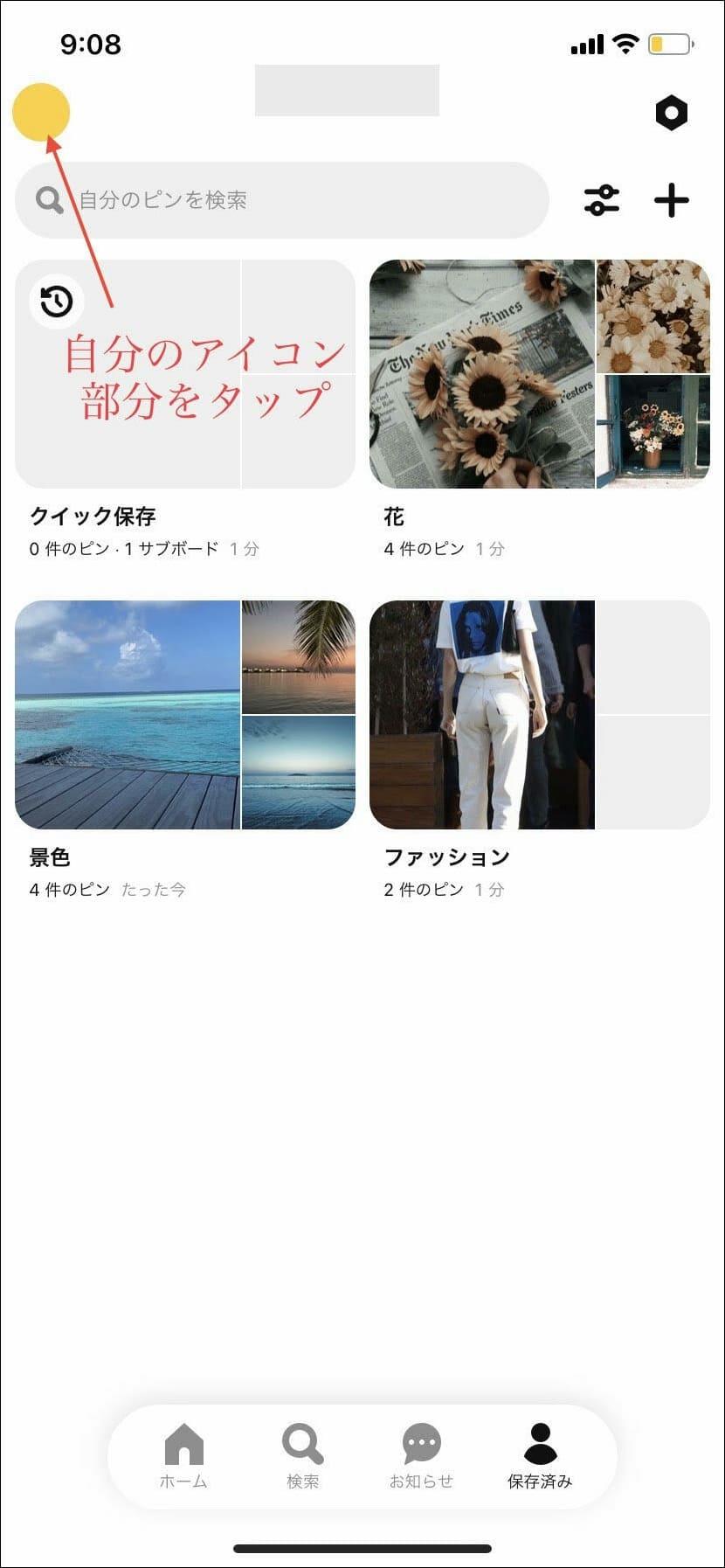
自分のアイコン部分をタップ。
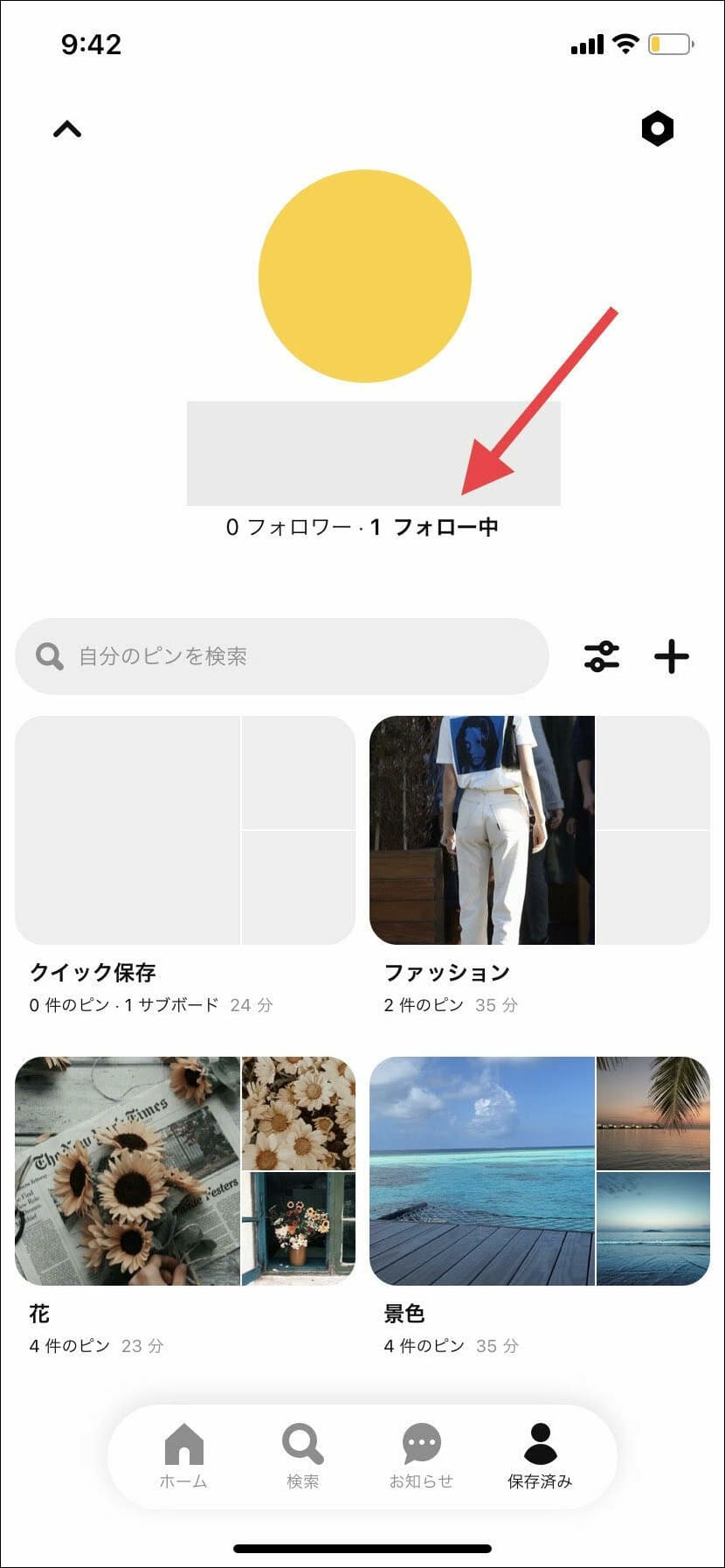
プロフィールから見ることが可能。
(5)自分が撮影した写真や作成した画像をピンする
Pinterestでは、自分が撮影した写真や作成した画像を、Pinterest上にアップロードすることも可能です。
1.自分のボードの画面で、「+」をタップします。
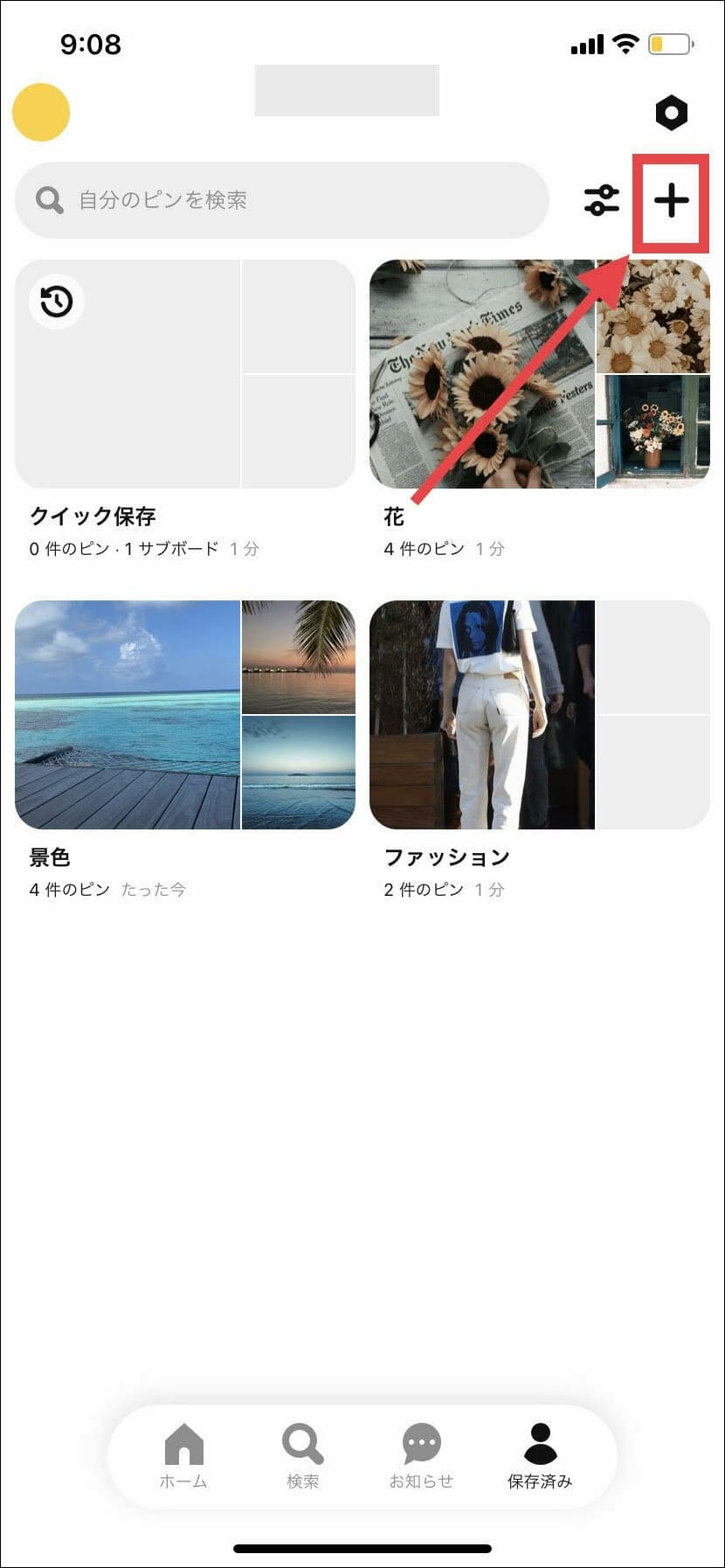
「+」をタップ。
2.「ピン」をタップし、スマホのカメラロールにある画像をアップロードします。
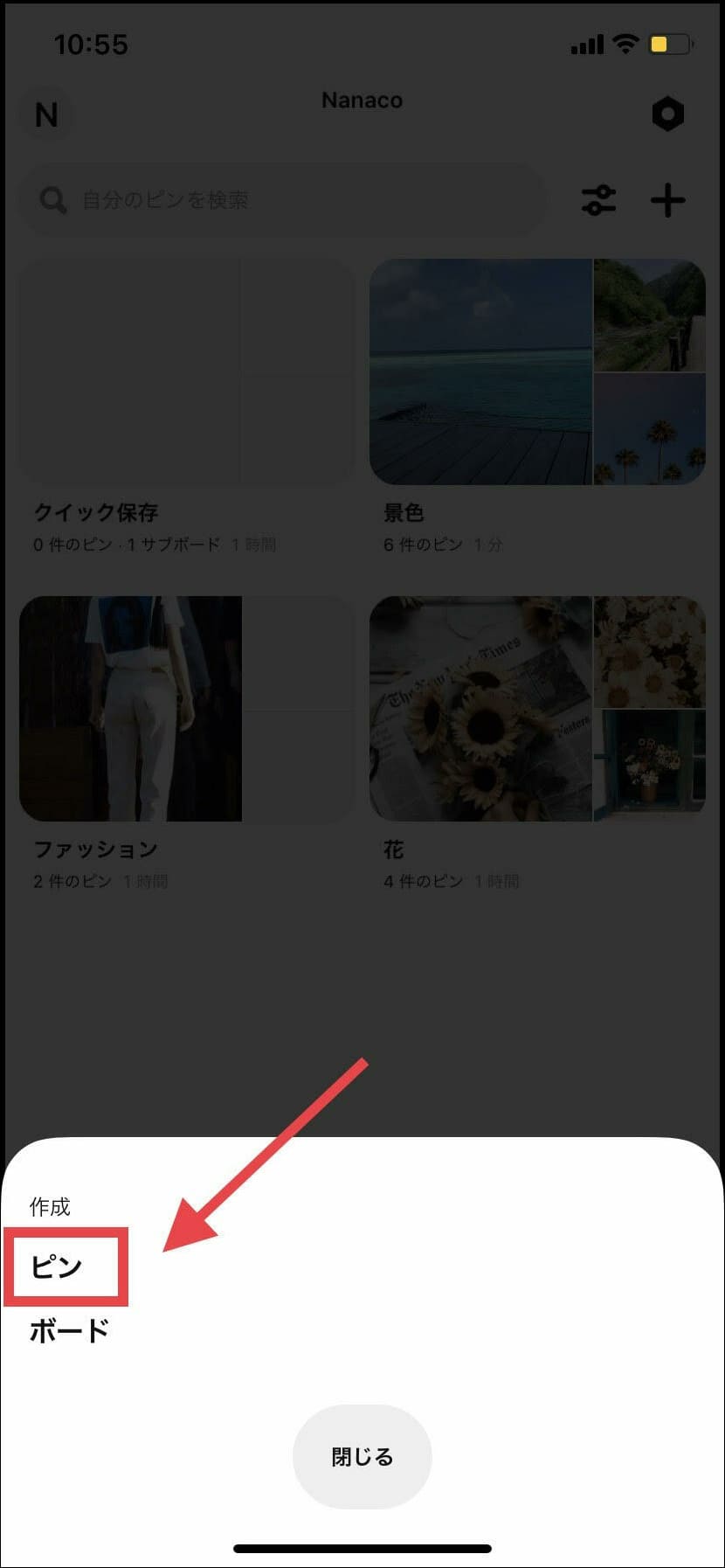
「ピン」をタップ。
3.次に画像のタイトル、説明文を記入し、あればリンクを追加します。
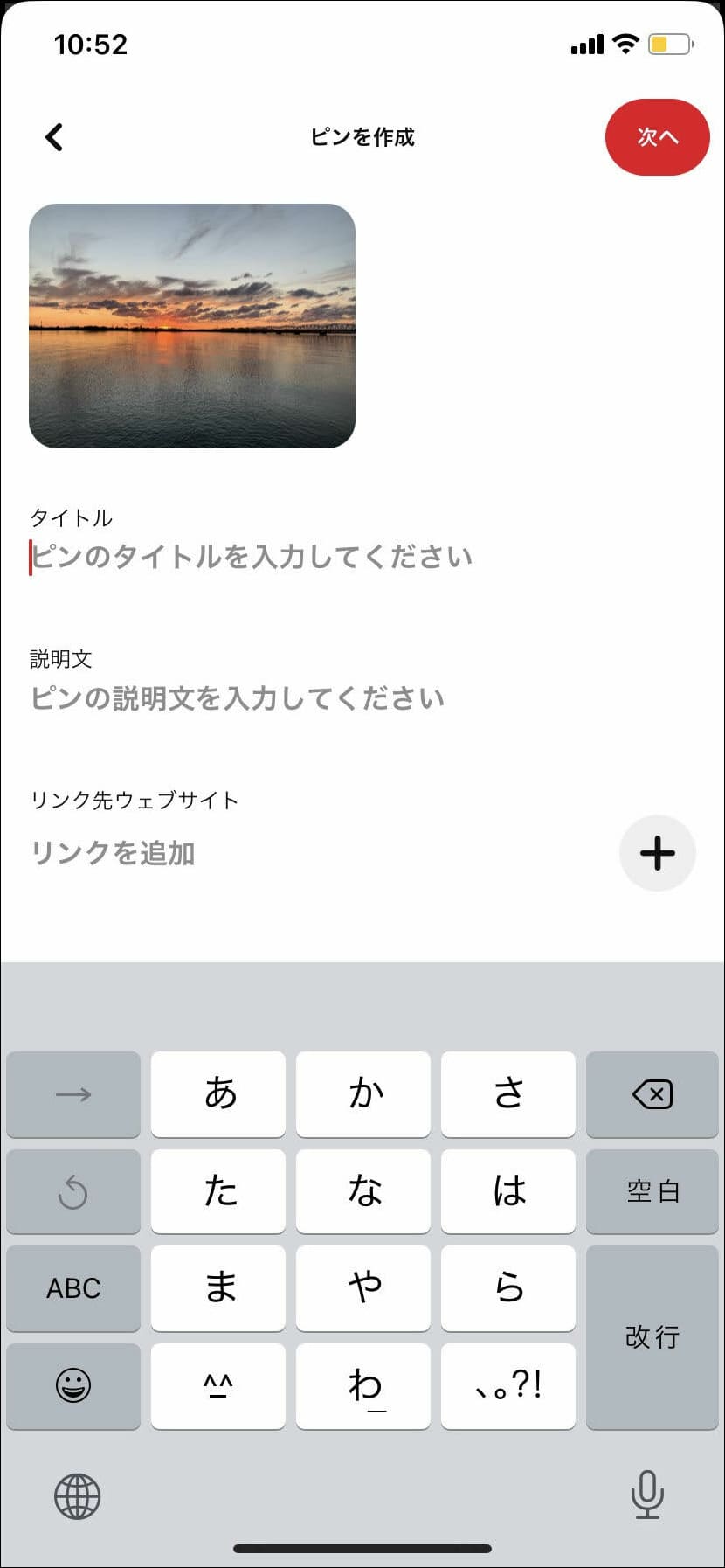
タイトルと説明文を記入。
4.最後に、保存するボードを選べば完了です。フィードから保存した画像と同様、自分の画像もボードへとピン留めしておくことができます。
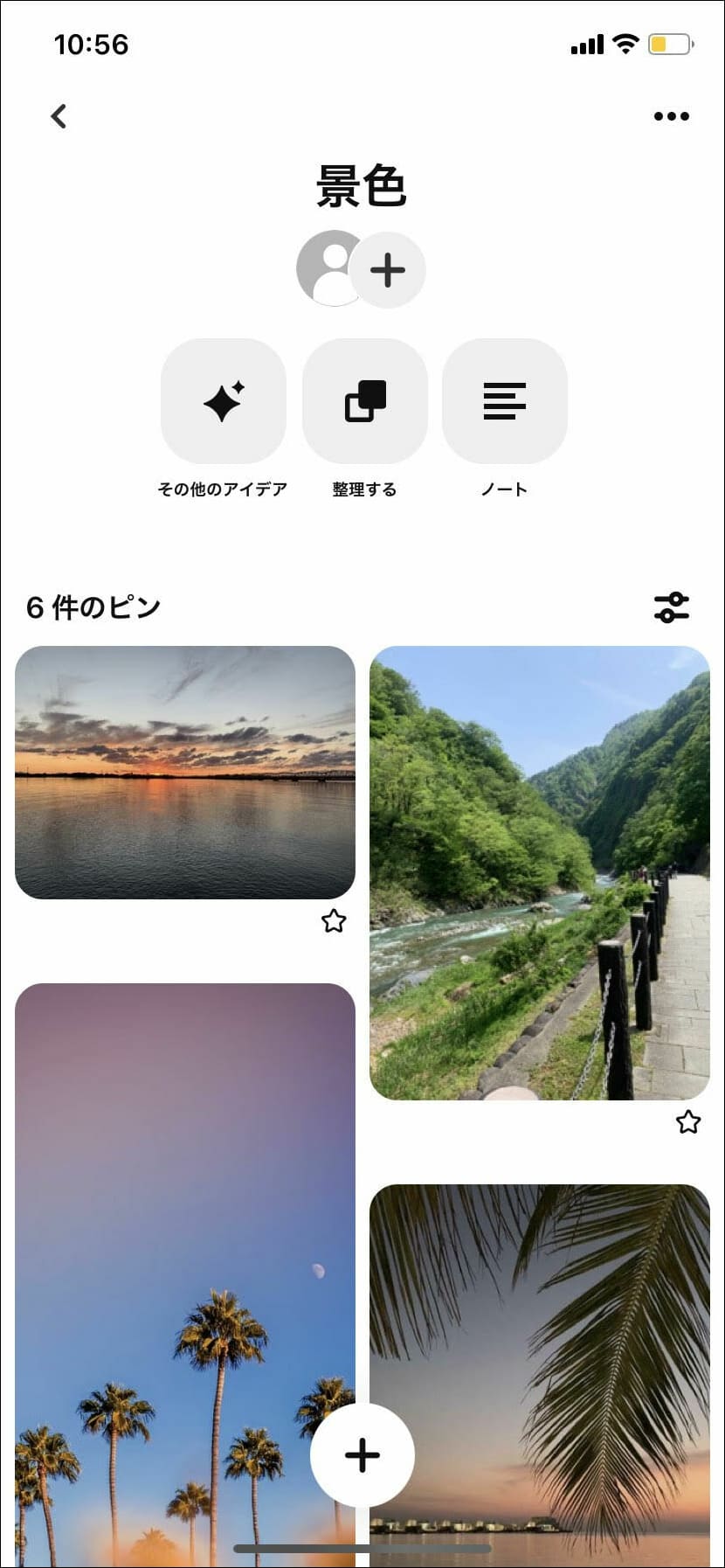
保存するボードを選んで完了。
まとめ
今回は、Pinterestの使い方・楽しみ方をご紹介しました。Pinterestで自分好みの画像を集めることで、これからの自分の生活のヒントを得ることができます。Pinterestを活用して、ぜひお気に入りの画像を見つけてくださいね!